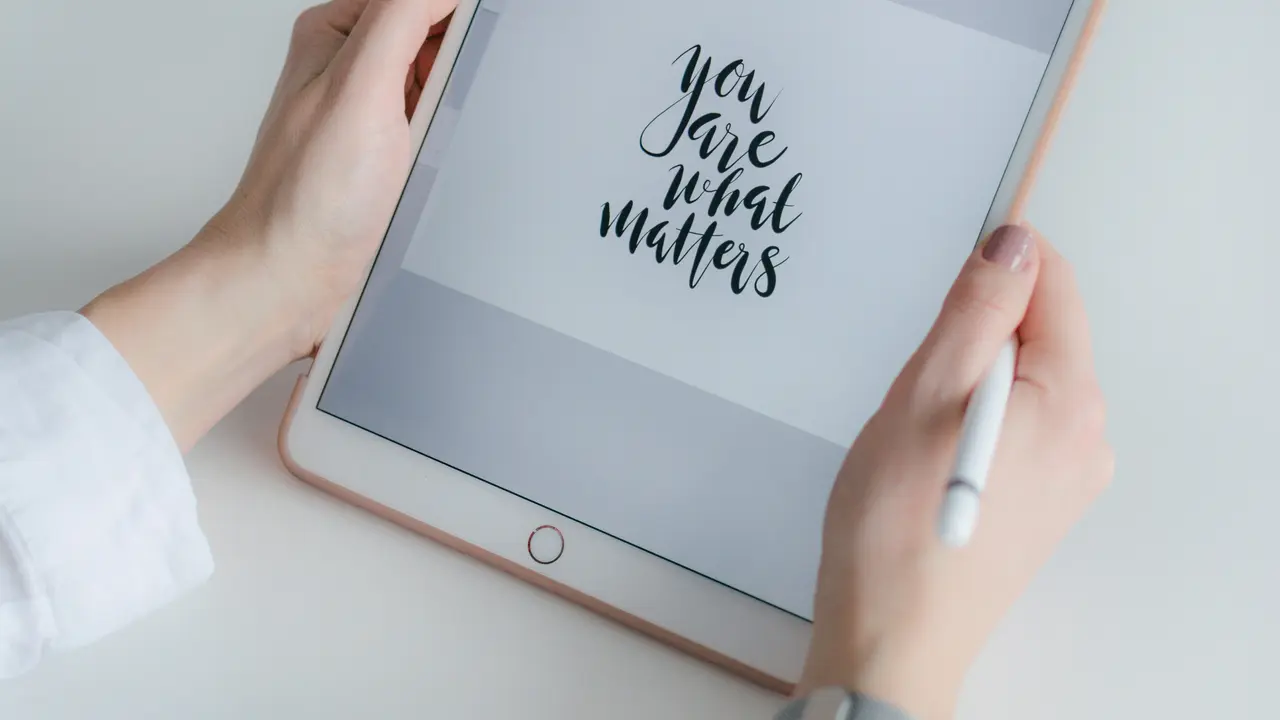Vuoi sapere come trasferire un file da PC ad iPad in modo semplice e veloce? Sei nel posto giusto! In questo articolo, ti guideremo passo dopo passo attraverso diverse alternative per facilitare il trasferimento di file, che tu stia utilizzando documenti, foto o video. Scopri le soluzioni più adatte alle tue esigenze e inizia a condividere file senza complicazioni!
In qualità di Affiliato Amazon ricevo un guadagno dagli acquisti idonei.
Utilizzare iTunes per Trasferire File da PC a iPad
Installazione di iTunes
Prima di tutto, assicurati di avere iTunes installato sul tuo PC. Puoi scaricarlo dal sito ufficiale di Apple. Una volta installato, aprilo e collega il tuo iPad tramite un cavo USB.
Sincronizzazione di File
Dopo aver collegato il tuo iPad, selezionalo in iTunes e segui questi passaggi:
- Clicca sulla scheda “File Sharing”.
- Seleziona l’app compatibile con i file da trasferire.
- Trascina i file dalla tua libreria nel riquadro di iTunes.
- Clicca su “Sincronizza” per completare il trasferimento.
Trasferire File tramite iCloud Drive
Attivare iCloud Drive
Puoi utilizzare iCloud Drive per trasferire file senza dover collegare fisicamente il tuo iPad al PC. Assicurati di avere un account iCloud e di aver attivato iCloud Drive sul tuo iPad. Puoi farlo dalle “Impostazioni” > “iCloud” > “iCloud Drive”.
Caricare File da PC a iCloud
Per caricare file su iCloud dal tuo PC, segui questi passi:
- Visita il sito di iCloud e accedi con il tuo ID Apple.
- Clicca su “iCloud Drive”.
- Trascina i file che desideri trasferire nel riquadro dell’iCloud Drive.
Dopo che il caricamento è completato, i tuoi file saranno disponibili sull’iPad tramite l’app “File”.
Utilizzare Servizi di Cloud Storage Alternativi
Google Drive e Dropbox
Un’altra soluzione pratica per trasferire file da PC a iPad è l’utilizzo di servizi di cloud storage come Google Drive o Dropbox. Assicurati di avere installato l’app sul tuo iPad e di essere connesso a Internet.
Ecco come fare con questi servizi:
- Carica i file sul tuo Google Drive o Dropbox dal tuo PC.
- Apri l’app sul tuo iPad e accedi al tuo account.
- Scarica i file desiderati direttamente sull’iPad.
In qualità di Affiliato Amazon ricevo un guadagno dagli acquisti idonei.
Altri Servizi Utili
Ci sono molte altre opzioni di cloud storage disponibili, come OneDrive e Box, che possono facilitare il trasferimento di file tra PC e iPad. Scegli il servizio che meglio si adatta alle tue esigenze.
Utilizzare Applicazioni di Terze Parti
App per il Trasferimento di File
Esistono diverse applicazioni disponibili sull’App Store che possono rendere il trasferimento di file ancora più semplice. Alcune delle più popolari includono:
- Send Anywhere: per trasferire file tramite Wi-Fi o QR code.
- FileApp: per gestire file in modo efficiente.
- Documents by Readdle: per visualizzare e trasferire file di ogni tipo.
Utilizzare Wi-Fi Direct
Alcune applicazioni, come Send Anywhere, sfruttano la tecnologia Wi-Fi Direct per consentire il trasferimento veloce di file senza necessità di connessione internet. Questo è particolarmente utile se stai trasferendo file di grandi dimensioni.
Trasferire File tramite Email
Invio di File via Email
Se i file che desideri trasferire sono di dimensioni contenute, un metodo semplice è inviarli a te stesso tramite email. Ecco come fare:
- Allega i file all’email dal tuo PC.
- Invia l’email al tuo indirizzo.
- Accedi alla tua email sull’iPad e scarica gli allegati.
Evitare Problemi Comuni Durante il Trasferimento
Controllo delle Dimensioni dei File
Assicurati che i file non superino i limiti massimi consentiti dal metodo di trasferimento scelto. Ad esempio, alcune email hanno un limite di 25 MB per allegato.
Verifica della Connessione Internet
Quando utilizzi servizi di cloud storage o app di trasferimento, assicurati di avere una connessione internet stabile per evitare interruzioni durante il caricamento o il download dei file.
Conclusione
In questo articolo abbiamo esplorato diverse soluzioni su come trasferire un file da PC ad iPad. Che tu scelga di utilizzare iTunes, iCloud, servizi di cloud storage o applicazioni di terze parti, hai a disposizione numerose opzioni per semplificare il tuo lavoro. Non lasciare che le limitazioni tecniche ti fermino: prova questi metodi e scopri quale funziona meglio per te! Se hai trovato utile questo articolo, condividilo con i tuoi amici e non dimenticare di dare un’occhiata ai nostri altri articoli per ulteriori consigli utili!
In qualità di Affiliato Amazon ricevo un guadagno dagli acquisti idonei.
Articoli recenti su iPad
- Scopri Come si Fa lo Screenshot con l’iPad in Pochi Passi!
- Scopri Come Cambiare lo Schermo iPad 2018: Guida Facile!
- Guida Facile: Come Scaricare Musica da iPad a iPhone
- Come Vedo Se il Mio iPad È Bloccato iCloud: Guida Pratica
- Come Confezionare iPad per Spedizione: Guida Facile e Veloce!
Link utili per iPad
- Sito ufficiale Apple iPad
- Guida completa all’iPad – Macworld
- Recensioni iPad 2025 – TechRadar
- Come usare l’iPad al massimo – Apple Support
- Novità e aggiornamenti iPadOS – Apple Newsroom